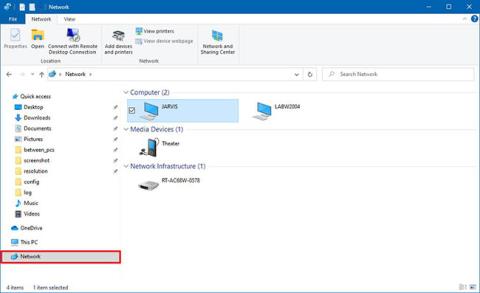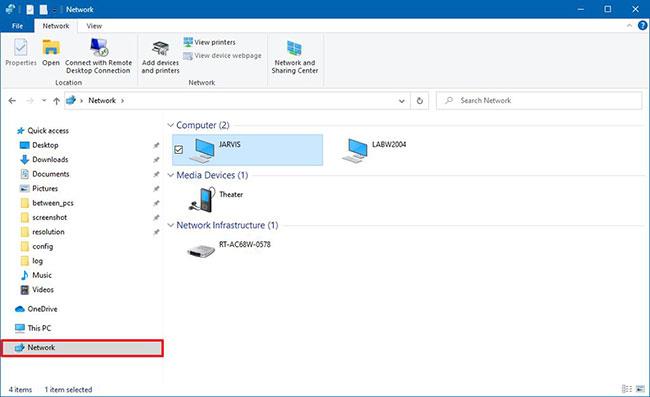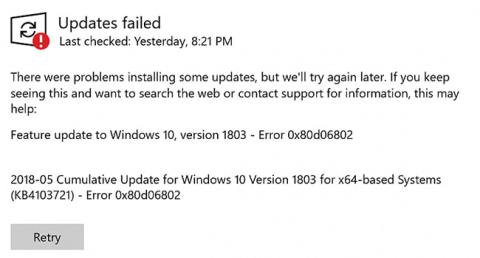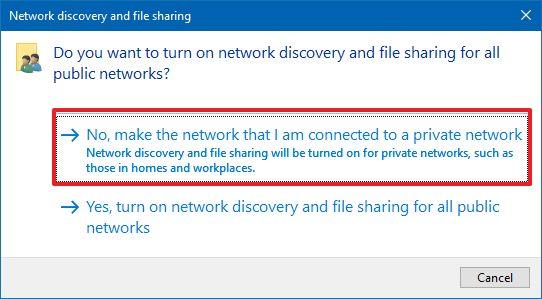A Windows 10 rendszeren a helyi hálózaton lévő többi számítógép megtekintésének lehetősége sok esetben jól jöhet. Például, amikor hozzá kell férnie egy megosztott mappához vagy nyomtatóhoz, vagy ha egy távoli számítógépen tárolt speciális alkalmazást kell elérnie.
Bármi legyen is az ok, a File Explorer segítségével bármikor gyorsan megtalálhatja és elérheti a hálózaton lévő eszközöket.
Ebből az oktatóanyagból megtudhatja, hogyan lehet gyorsan megtalálni a Windows 10 rendszerben a helyi hálózathoz csatlakoztatott számítógépeket.
Keressen más számítógépeket a hálózaton a File Explorer segítségével
Ha további eszközöket szeretne keresni a hálózaton, kövesse az alábbi lépéseket:
1. Nyissa meg a Fájlkezelőt .
2. Kattintson a bal oldalon található Hálózat elemre.
3. Tekintse meg a helyi hálózaton elérhető számítógépeket.
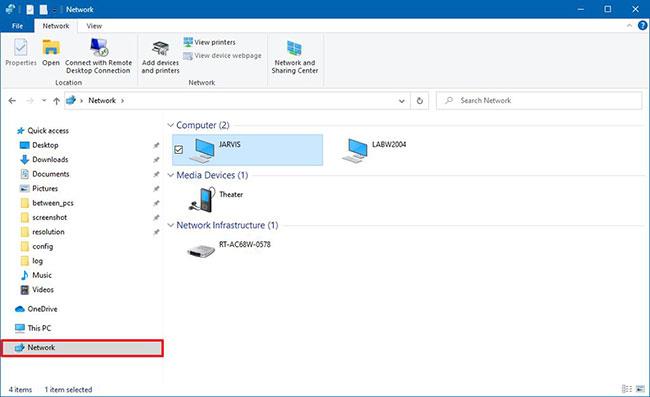
Megtekintheti a helyi hálózaton elérhető számítógépeket
4. Kattintson duplán az eszközre a megosztott erőforrások, például megosztott mappák vagy nyomtatók eléréséhez.
A lépések végrehajtása után hozzáférhet az eszközhöz. A megosztott erőforrásokhoz azonban csak addig férhet hozzá, amíg a távoli eszköz ugyanazzal a fiókkal és jelszóval rendelkezik. Ha nem, akkor a hozzáféréshez hitelesítenie kell a távoli eszközön elérhető admin fiók felhasználónevét és jelszavát.
Engedélyezze a Hálózatfelderítést a Windows 10 rendszeren
Ha nem lát egyetlen számítógépet sem a hálózaton, annak valószínűleg az az oka, hogy a Hálózatfelderítés funkció nincs engedélyezve.
A Hálózatfelderítés engedélyezéséhez Windows 10 rendszeren kövesse az alábbi lépéseket:
1. Nyissa meg a Fájlkezelőt.
2. Kattintson a bal oldalon található Hálózat elemre.
3. Kattintson a szalag alján lévő üzenetre, és válassza a Hálózatfelderítés és fájlmegosztás bekapcsolása lehetőséget .
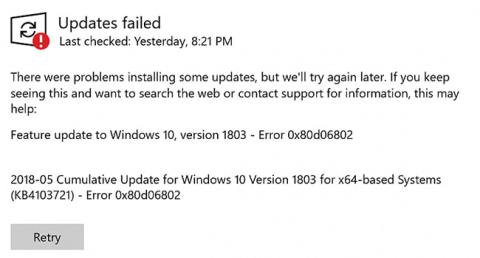
Válassza a Hálózatfelderítés és fájlmegosztás bekapcsolása lehetőséget
4. Kattintson a Nem, tegye a hálózatot, amelyhez csatlakozom, privát hálózathoz opcióra .
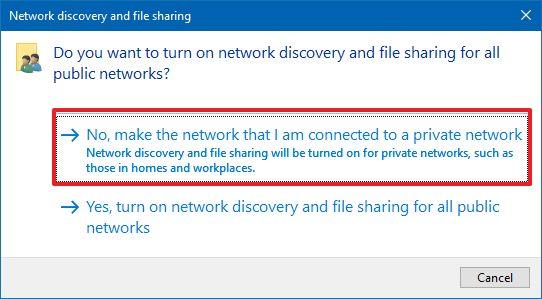
Kattintson a Nem, tegye a hálózatot, amelyhez csatlakozom, privát hálózathoz opcióra
A lépések végrehajtása után láthatja a hálózaton lévő eszközöket.
Tekintse meg a cikk további módjait: 3 mód a Network Discovery engedélyezésére vagy letiltására Windows 7/8/10 rendszeren .
A lépések végrehajtása után most már találhat más számítógépeket a helyi hálózaton.